win8系统管理员设置了系统策略禁用进行此安装的处理办法
作者:佚名 来源:雨林木风系统 2024-02-09 18:46:06
win8系统管理员设置了系统策略禁用进行此安装的处理办法?
近期在windows 7操作系统中碰到了“系统管理员设置了系统策略禁用进行此安装”的错误提示,不给安装软件,该如何办呢?针对这样的现象一般是因为系统管理员禁用了软件安装引起的问题,针对这样的故障在本文中小编给我们详解下处理办法。 系统管理员设置了系统策略禁用进行此安装的处理办法一: 1、打开开始菜单,打开【运行】选项,打开点击,如图所示: 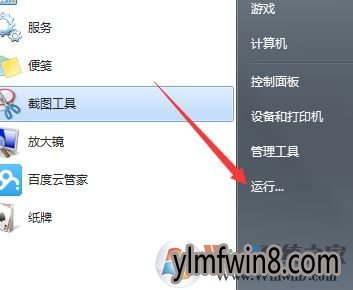 2、在跳出的运行对话框里写入【gpedit.msc】命令。打开确定进入本地组策略编辑器,如图所示:
2、在跳出的运行对话框里写入【gpedit.msc】命令。打开确定进入本地组策略编辑器,如图所示: 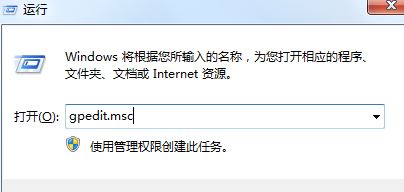 3、进入本地组策略,依次打开【计算机配置】-【管理模版】-【windows组件】-【windowsinstaller】在右边找到【禁止windowsinstaller】,如图所示:
3、进入本地组策略,依次打开【计算机配置】-【管理模版】-【windows组件】-【windowsinstaller】在右边找到【禁止windowsinstaller】,如图所示: 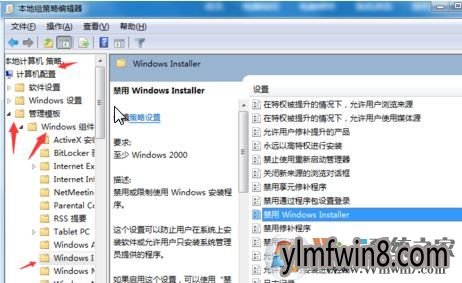 4、将【禁止windowsinstaller】状态改为未配置,或者已禁止便可,如图所示:
4、将【禁止windowsinstaller】状态改为未配置,或者已禁止便可,如图所示: 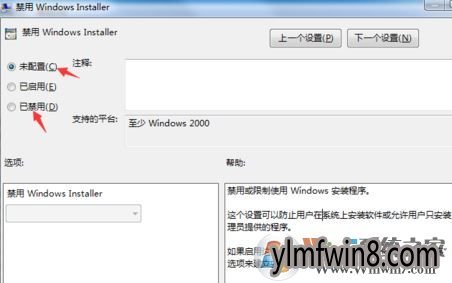 系统管理员设置了系统策略禁用进行此安装的处理办法二: 1、按下win+R 点击运行,键入:regedit 打开确定点击注册表;
系统管理员设置了系统策略禁用进行此安装的处理办法二: 1、按下win+R 点击运行,键入:regedit 打开确定点击注册表; 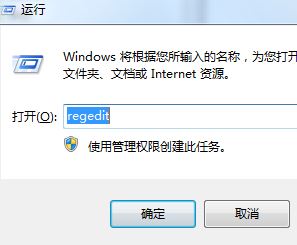 2、点击后定位到注册表HKEY_CLAssEs_RooT\Installer\Products,如图:
2、点击后定位到注册表HKEY_CLAssEs_RooT\Installer\Products,如图: 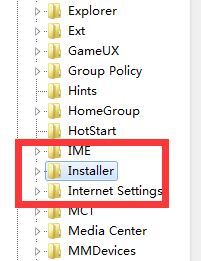 3、最后展开products项找到其下的【4080110900063D11C8EF10054038389C】项目,将其删除,关闭注册表。
3、最后展开products项找到其下的【4080110900063D11C8EF10054038389C】项目,将其删除,关闭注册表。 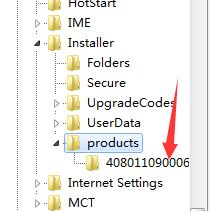 以上便是win2007小编给我们分享的关于“管理员设置了系统策略禁用进行此安装”的处理办法。
以上便是win2007小编给我们分享的关于“管理员设置了系统策略禁用进行此安装”的处理办法。
相关文章:
【任务管理器已被系统管理员停用】一招处理!
win8设备管理器无CoM和LPT端口处理办法
相关阅读
- 热门手游
- 最新手游
- 本类周排行
- 本类总排行
- 1win8系统没有法安装Flash插件提示证书验证失败如何办
- 2电脑快捷键大全|电脑快捷键使用大全
- 3怎么关闭win8系统的错误报告
- 4win8序列号(可激活windows8所有版本的产品密钥)
- 5win8 ActiveX installer (AxinstSV)是什么服务可以禁止吗?
- 6win8系统点击GiF动画图标没有法显示如何办
- 7win8 dllhost.exe是什么进程?Dllhost.exe进程占用CPU或内存高如何办?
- 8win8系统regsvr32提示DLL不兼容及各种Dll不兼容的处理办法
- 9win8如何删除宽带连接?
- 10win8网页任何关闭所有网页就全关了,关闭提示如何找回?






